Bạn thường sử dụng Google Drive để chia sẻ tài liệu. Khi chia sẻ file, link thường không tránh khỏi trường hợp nhiều người cùng truy cập và chỉnh sửa làm mất bản gốc. Bài viết này mình sẽ hướng dẫn bạn cách tạo bản sao trong Google Drive khi chia sẻ tài liệu cho mọi người mà không ảnh hưởng tới bản gốc. Các bạn cùng theo dõi nhé!
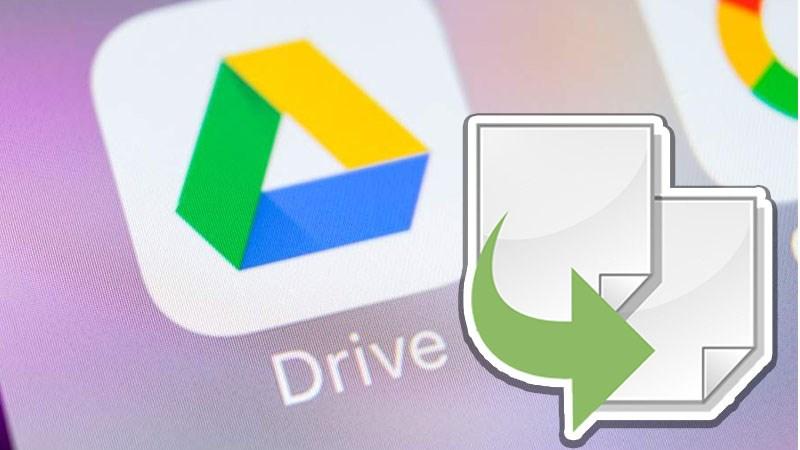
I. Lợi ích khi tạo bản sao Google Drive
- Chỉ với vài thao tác đơn giản, bạn có thể tạo bản sao trong Google Drive để chia sẻ tài liệu cho mọi người.
- Khi truy cập file, link bắt buộc phải tạo bản sao, giúp bạn giữ nguyên được file gốc.
- Hạn chế việc sai, lệch dữ liệu.
II. Cách tạo bản sao, copy Folder trong Google Drive
1. Hướng dẫn nhanh
- Mở tài liệu Google Drive muốn chia sẻ > Nhấn vào Chia sẻ > Nhấn vào Thay đổi.
- Nhấn vào biểu tượng mũi tên ở góc phải > Chọn Người chỉnh sửa > Chọn Sao chép đường liên kết > Dán đường liên kết bạn vừa copy vào bất cứ đâu.
- Chỉnh sửa bằng cách xóa bỏ chữ sau dấu gạch chéo bắt đầu từ chữ edit và thay bằng chữ Copy như hình > Chia sẻ đường dẫn mới này cho mọi người.
2. Hướng dẫn chi tiết
Bước 1: Mở Google Drive có file, tài liệu mà bạn muốn chia sẻ. Nhấn vào Chia sẻ ở trên cùng bên phải của tài liệu.
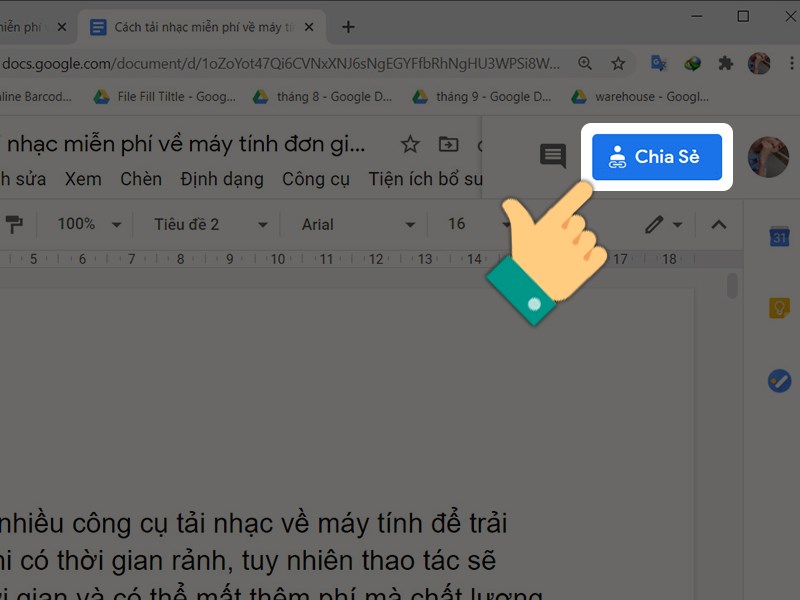
Bước 2: Ở mục Nhận đường liên kết > Nhấn vào Thay đổi.
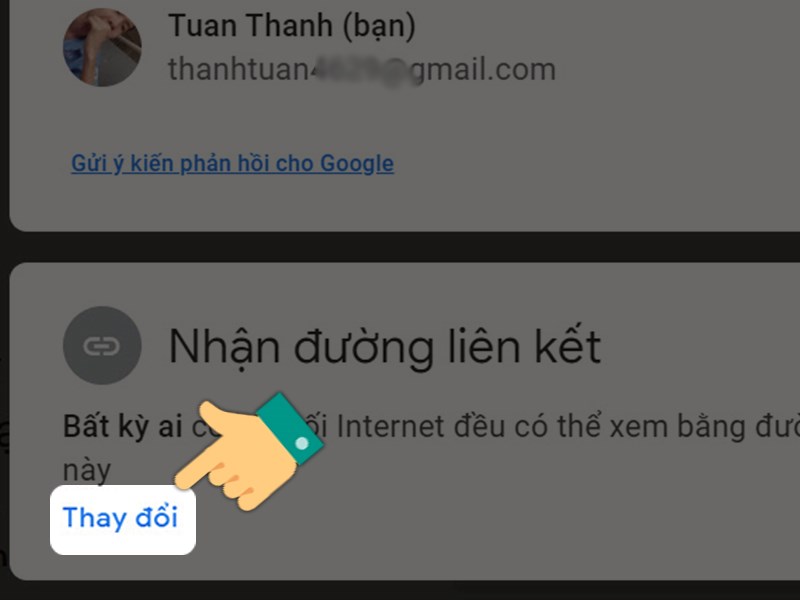
Bước 3: Nhấn vào biểu tượng mũi tên ở góc phải và chọn:
- Người chỉnh sửa: có quyền xem, chỉnh sửa toàn bồ tài liệu trong file.
- Người xem và người nhận xét: chỉ có quyền xem, không chỉnh sửa, được nhận xét.
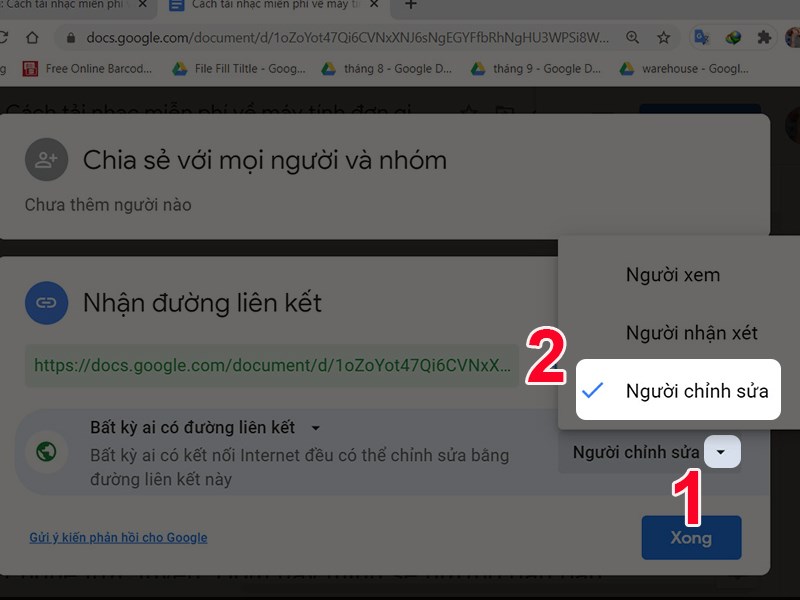
Bước 4: Chọn biểu tượng cài đặt ở mục chia sẻ với mọi người và nhóm.

Thiết lập cách chia sẻ với mọi người. Bỏ tích chọn nếu bạn không muốn cấp quyền này cho mọi người khi nhận file.
Bước 5: Chọn Sao chép đường liên kết.
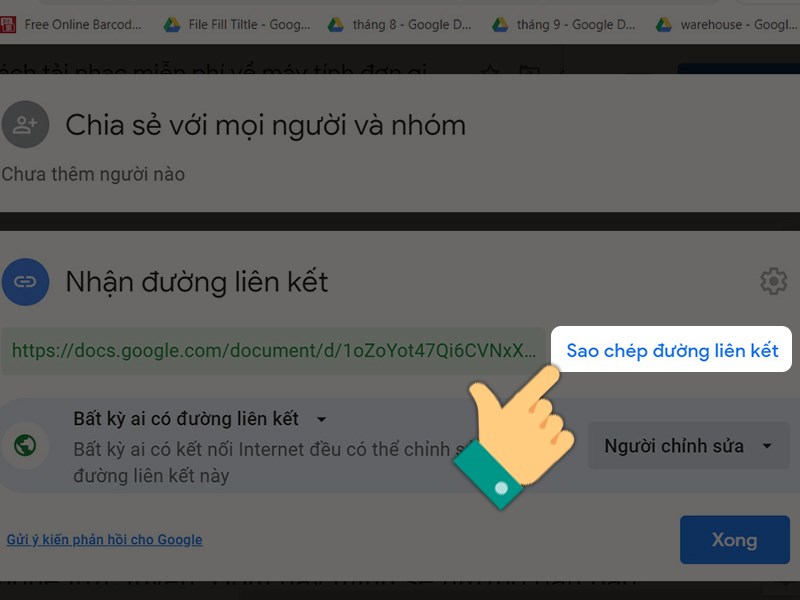
Bước 6: Dán đường liên kết bạn vừa copy vào bất cứ đâu. Bài viết này mình dán đường dẫn vào file Word. Sau đó, chỉnh sửa bằng cách xóa bỏ chữ sau dấu gạch chéo bắt đầu từ chữ edit.
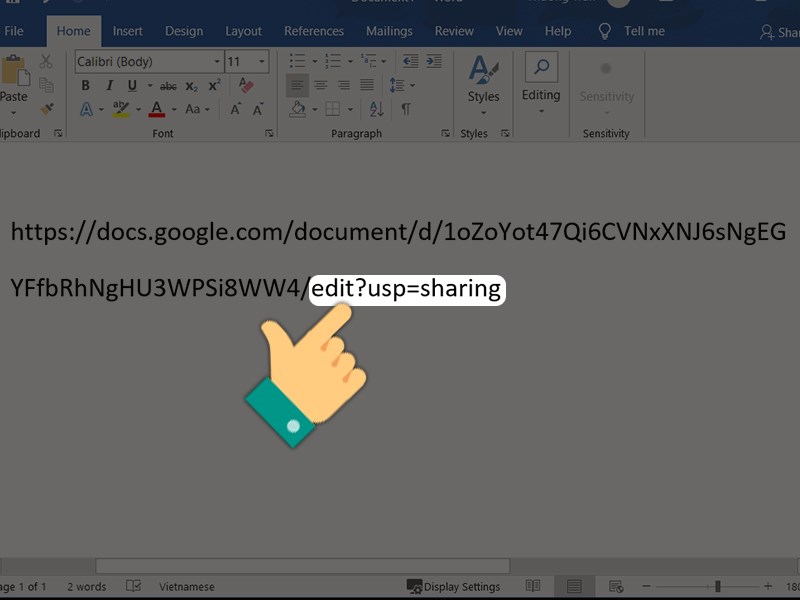
Tiếp theo, thay bằng chữ Copy như hình.
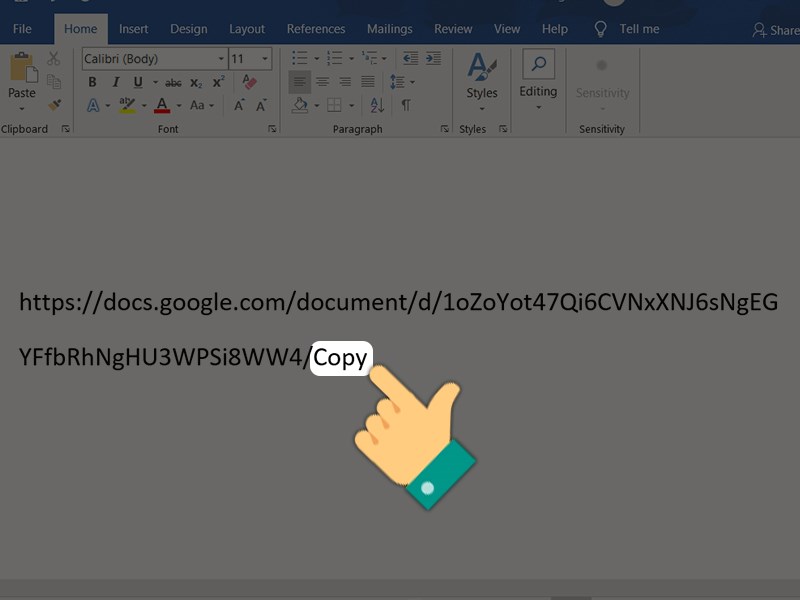
Bước 7: Cuối cùng, bạn hãy gửi đường dẫn vừa chỉnh sửa cho mọi người. Khi mở đường dẫn này, bạn sẽ thấy yêu cầu tạo bản sao mới có thể xem được.
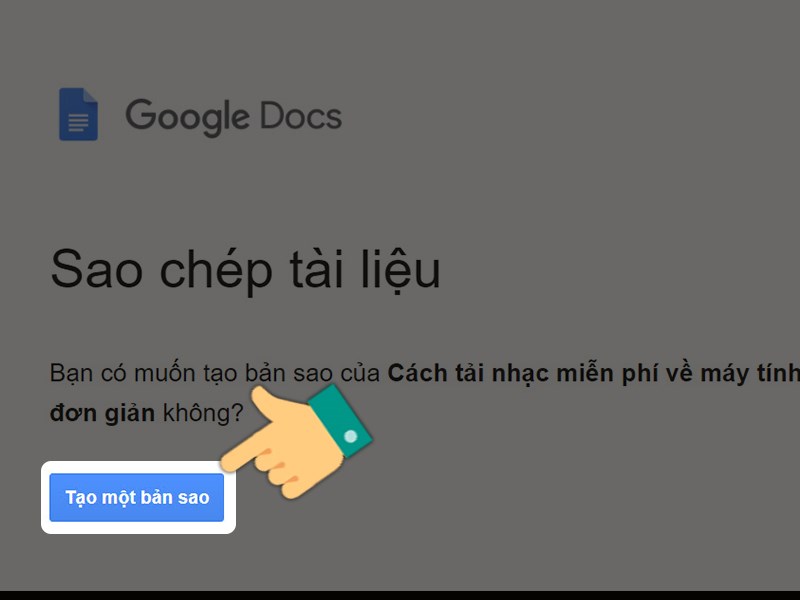
Trên đây là bài viết hướng dẫn cách tạo bản sao trong Google Drive khi chia sẻ tài liệu cho mọi người với vài thao tác đơn giản. Hy vọng bài viết này có ích cho các bạn. Chúc các bạn thành công!



